Application indésirable MacShiny (Mac)
Logiciels malveillants spécifiques à MacÉgalement connu sous le nom de: Application potentiellement indésirable MacShiny
Obtenez une analyse gratuite et vérifiez si votre ordinateur est infecté.
SUPPRIMEZ-LES MAINTENANTPour utiliser le produit complet, vous devez acheter une licence pour Combo Cleaner. 7 jours d’essai limité gratuit disponible. Combo Cleaner est détenu et exploité par RCS LT, la société mère de PCRisk.
Comment supprimer MacShiny dans Mac?
Qu'est-ce que MacShiny?
Les développeurs présentent MacShiny comme un outil d'optimisation du système de premier ordre qui aide les utilisateurs à facilement supprimer les fichiers inutiles et à optimiser divers paramètres pour accélérer l'ordinateur. Si on se fie à l'apparence seulement, MacShiny semble actuellement approprié. Cependant, dans certains cas, MacShiny infiltre le système sans le consentement de l'utilisateur. Pour cette raison, MacShiny est catégorisée comme une application potentiellement indésirable (API).
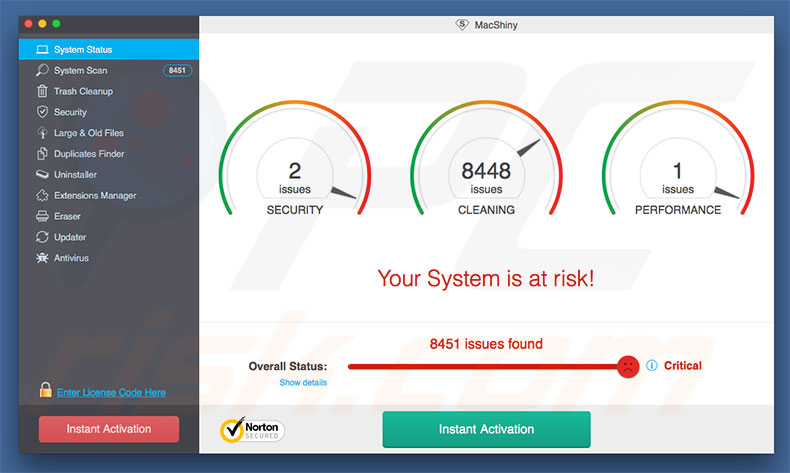
Les résultats de recherche montrent que MacShiny est très susceptible d'infiltrer le système sans la permission de l'utilisateur. Typiquement, de telles applications potentiellement indésirables sont distribuées en utilisant de faux messages d'erreur et la méthode "d’empaquetage". Le problème est que la plupart de ces applications sont décevantes. Elles fournissent aux utilisateurs des résultats d'analyse trompeurs et les encouragent à acheter des versions de logiciels avancées pour supprimer les problèmes répertoriés. Maintenant, il n’est pas encore confirmé si MacShiny est décevant / malicieux. Cependant, comme indiqué précédemment, les applications qui infiltrent le système sans consentement sont très susceptibles de ne donner aucune valeur réelle à l'utilisateur. Pour cette raison, nous vous recommandons fortement d’y réfléchir à deux fois avant d'utiliser cette application et surtout de payer pour son activation. Nous devons également mentionner que «l’empaquetage» est souvent utilisé pour proliférer plusieurs applications escrocs (habituellement des logiciels de publicités et des pirates de navigateur) à la fois. Ainsi, si MacShiny a infiltré votre ordinateur sans permission, vous devez éliminer toutes les applications et plug-ins de navigateur suspects.
| Nom | Application potentiellement indésirable MacShiny |
| Type de menace | Malware Mac, Virus Mac |
| Symptômes | Votre Mac est devenu plus lent que d'habitude, vous voyez des pop-up publicitaires indésirables, vous êtes redirigé vers des sites Web louches. |
| Méthodes de Distribution | Annonces pop-up trompeuses, installateurs de logiciels gratuits (bundling), faux installateurs de lecteur flash, téléchargements de fichiers torrent. |
| Dommage | Suivi de la navigation sur Internet (problèmes potentiels de confidentialité), affichage d'annonces indésirables, redirections vers des sites Web douteux, perte d'informations privées. |
| Suppression |
Pour éliminer d'éventuelles infections par des maliciels, analysez votre ordinateur avec un logiciel antivirus légitime. Nos chercheurs en sécurité recommandent d'utiliser Combo Cleaner. Téléchargez Combo CleanerUn scanner gratuit vérifie si votre ordinateur est infecté. Pour utiliser le produit complet, vous devez acheter une licence pour Combo Cleaner. 7 jours d’essai limité gratuit disponible. Combo Cleaner est détenu et exploité par RCS LT, la société mère de PCRisk. |
Il existe des centaines d'applications potentiellement indésirables, dont la plupart sont virtuellement identiques. En offrant diverses fonctions utiles, ces applications créent l’impression de légitimité et d’utilité. Cependant, au lieu de fournir (ou dans certains cas en combinaison avec) les fonctionnalités promises, ces applications délivrent des publicités intrusives, causent des redirections indésirables et recueillent des informations sensibles, représentant ainsi une menace directe pour la vie privée des utilisateurs et la sécurité informatique. Les applications potentiellement indésirables sont uniquement destinées à générer des revenus pour les développeurs, raison pour laquelle la plupart d'entre elles sont complètement inutiles.
Comment les applications potentiellement indésirables ont-elles été installées sur mon ordinateur?
Tel que mentionné ci-dessus, les suites d’optimisation de système / anti-virus douteuses se souvent proliférées en utilisant de fausses erreurs et une méthode de marketing décevante appelée « empaquetage ». Les faux messages d'erreur clament que le système est endommagé d'une manière ou d'une autre (fichiers infectés, manquants, etc.) et encouragent les utilisateurs à télécharger certains logiciels qui aident supposément les utilisateurs à résoudre les problèmes listés. "L’empaquetage", en revanche, est une installation sous couverture d’applications potentiellement indésirables avec les applications régulières. Ce que les développeurs font, c'est cacher les applications "combinées" sous les paramètres "personnalisés / avancés" (ou d'autres sections) des processus de téléchargement / d’installation. Ils ne sont pas assez honnêtes pour divulguer adéquatement l'installation de telles applications. Ce qui est plus frustrant, c’est que les utilisateurs sont très susceptibles de précipiter de telles procédures et de sauter la plupart des étapes. Un tel comportement mène souvent à l'installation par inadvertance d'applications potentiellement indésirables - les utilisateurs exposent simplement le système à des risques de diverses infections et compromettent leur propre vie privée.
Comment éviter l'installation d'applications potentiellement indésirables?
Tout le monde devrait savoir que de piètres connaissances et un comportement imprudent sont les principales raisons des infections informatiques. La clé de sa sécurité c’est la prudence. Donc, pour éviter cette situation, les utilisateurs doivent être très prudents lorsqu'ils naviguent sur Internet, ainsi que lorsqu’ils téléchargent / installent des logiciels. Veillez à toujours analyser attentivement chaque étape de téléchargement / d’installation et à désactiver toutes les applications additionnelles incluses. Nous vous recommandons d'éviter d'utiliser des téléchargements / installateurs de tierces parties, car les développeurs les monétisent en publicisant ("empaquetant") des applications malveillantes. Au lieu de cela, le logiciel doit être téléchargé uniquement à partir de sources officielles, en utilisant un lien de téléchargement direct. De plus, gardez toujours à l'esprit qu'aucun navigateur Web n'est capable de détecter des logiciels malveillants sur votre ordinateur. Par conséquent, si vous rencontrez des messages d'erreur lors de la navigation sur Internet, ils sont faux et la plupart d'entre eux sont fournis par des sites escrocs. En cas de tels messages, vous devez fermer le navigateur web et désinstaller immédiatement toutes les applications / plug-ins de navigateur suspects. Si votre ordinateur est déjà infecté par des API, nous vous recommandons d'exécuter une analyse avec Combo Cleaner Antivirus pour Windows pour les éliminer automatiquement.
L'apparence de l'application MacShiny (GIF):
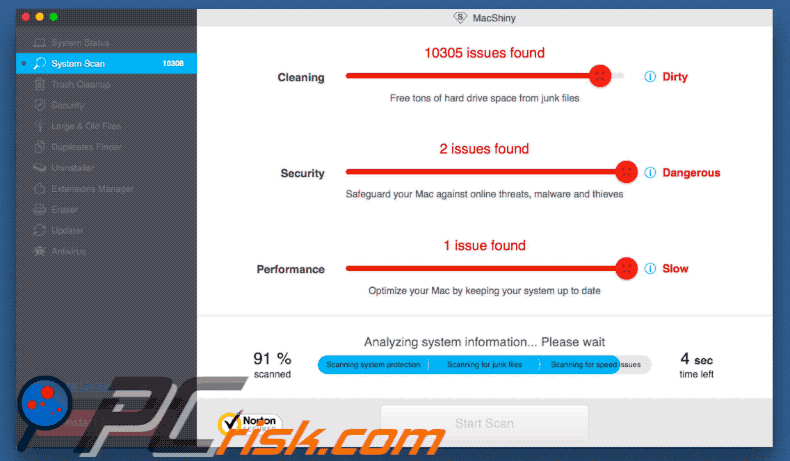
Site web officiel de MacShiny :
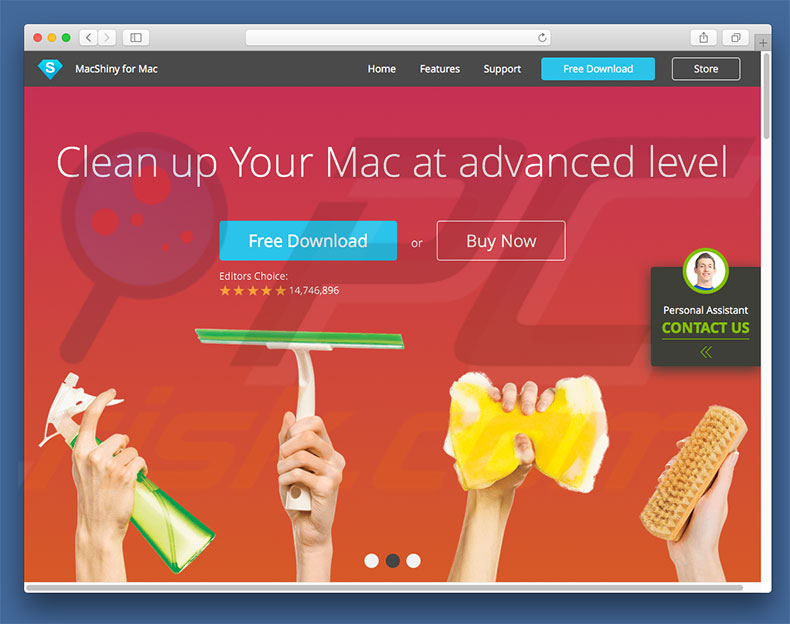
Configuration officielle de l'installation de l'application MacShiny :
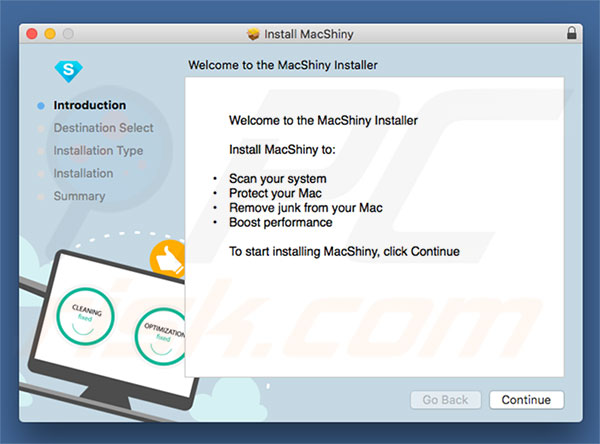
Suppression automatique et instantanée des maliciels :
La suppression manuelle des menaces peut être un processus long et compliqué qui nécessite des compétences informatiques avancées. Combo Cleaner est un outil professionnel de suppression automatique des maliciels qui est recommandé pour se débarrasser de ces derniers. Téléchargez-le en cliquant sur le bouton ci-dessous :
TÉLÉCHARGEZ Combo CleanerEn téléchargeant n'importe quel logiciel listé sur ce site web vous acceptez notre Politique de Confidentialité et nos Conditions d’Utilisation. Pour utiliser le produit complet, vous devez acheter une licence pour Combo Cleaner. 7 jours d’essai limité gratuit disponible. Combo Cleaner est détenu et exploité par RCS LT, la société mère de PCRisk.
Menu rapide :
- Qu'est-ce que MacShiny?
- ÉTAPE 1. Suppression des fichiers et dossiers reliés aux API dans OSX.
- ÉTAPE 2. Suppression des extensions escrocs dans Safari.
- ÉTAPE 3. Suppression des ajouts escrocs dans Google Chrome.
- ÉTAPE 4. Suppression des plug-ins potentiellement indésirables dans Mozilla Firefox.
Vidéo montrant comment supprimer des logiciels de publicité et des pirates de navigateur dans un ordinateur Mac :
Suppression des applications potentiellement indésirables
Suppression des applications potentiellement indésirables reliées à MacShiny dans votre dossier "Applications" :

Cliquer l'icône Trouver. Dans la fenêtre Trouver, sélectionné “Applications”. Dans le dossier applications, recherché “MPlayerX”,“NicePlayer” ou d’autres applications suspectes et déplacez-les dans la Corbeille. Après avoir supprimé l’application (les) applications potentiellement indésirable (s) qui causent des publicités en ligne, scanner votre Mac pour tous composants indésirables restants.
TÉLÉCHARGEZ le programme de suppression des infections malveillantes
Combo Cleaner vérifie si votre ordinateur est infecté. Pour utiliser le produit complet, vous devez acheter une licence pour Combo Cleaner. 7 jours d’essai limité gratuit disponible. Combo Cleaner est détenu et exploité par RCS LT, la société mère de PCRisk.
Suppression des fichiers et dossiers reliés au application potentiellement indésirable macshiny:

Cliquer l'Icône Trouver, dans la barre des menus, choisissez Aller, et cliquer Aller au dossier...
 Rechercher les fichiers générés par le logiciel de publicité dans le dossier Library/LaunchAgents:
Rechercher les fichiers générés par le logiciel de publicité dans le dossier Library/LaunchAgents:

Dans la barre Aller au dossier... taper: Library/LaunchAgents
 Dans le dossier “LancerlesAgents”, recherché tous les fichiers suspects récemment ajoutés et déplacez-les dans la Corbeille. Exemples de fichiers générés par un logiciel de publicité- “installmac.AppRemoval.plist”, “myppes.download.plist”, “mykotlerino.ltvbit.plist”, “kuklorest.update.plist”, etc. Le logiciel de publicité installe habituellement plusieurs fichiers avec la même chaîne.
Dans le dossier “LancerlesAgents”, recherché tous les fichiers suspects récemment ajoutés et déplacez-les dans la Corbeille. Exemples de fichiers générés par un logiciel de publicité- “installmac.AppRemoval.plist”, “myppes.download.plist”, “mykotlerino.ltvbit.plist”, “kuklorest.update.plist”, etc. Le logiciel de publicité installe habituellement plusieurs fichiers avec la même chaîne.
 Rechercher les fichiers générés dans le dossier de /Library/Application Support :
Rechercher les fichiers générés dans le dossier de /Library/Application Support :

Dans la barreAller au dossier..., taper: /Library/Application Support
 Dans le dossier “Application Support” , rechercher tous les dossiers suspects récemment ajoutés. Par exemple, “MplayerX” or “NicePlayer”, et déplacer ces dossiers dans la Corbeille.
Dans le dossier “Application Support” , rechercher tous les dossiers suspects récemment ajoutés. Par exemple, “MplayerX” or “NicePlayer”, et déplacer ces dossiers dans la Corbeille.
 Rechercher les fichiers générés par le logiciel de publicité dans le dossier ~/Library/LaunchAgents:
Rechercher les fichiers générés par le logiciel de publicité dans le dossier ~/Library/LaunchAgents:

Dans la barre Aller au dossier, taper : ~/Library/LaunchAgents

Dans le dossier “LancerlesAgents”, recherché tous les fichiers suspects récemment ajoutés et déplacez-les dans la Corbeille. Exemples de fichiers générés par un logiciel de publicité- “installmac.AppRemoval.plist”, “myppes.download.plist”, “mykotlerino.ltvbit.plist”, “kuklorest.update.plist”, etc. Le logiciel de publicité installe habituellement plusieurs fichiers avec la même chaîne.
 Rechercher les fichiers générés par le logiciel de publicité dans le dossier /Library/LaunchDaemons:
Rechercher les fichiers générés par le logiciel de publicité dans le dossier /Library/LaunchDaemons:
 Dans la barre Aller au dossier, taper : /Library/LaunchDaemons
Dans la barre Aller au dossier, taper : /Library/LaunchDaemons
 Dans le dossier “LaunchDaemons” , rechercher tous les fichiers suspects récemment ajoutés . Par exemple, “com.aoudad.net-preferences.plist”, “com.myppes.net-preferences.plist”, "com.kuklorest.net-preferences.plist”, “com.avickUpd.plist”, etc., et déplacez-les dans la Corbeille.
Dans le dossier “LaunchDaemons” , rechercher tous les fichiers suspects récemment ajoutés . Par exemple, “com.aoudad.net-preferences.plist”, “com.myppes.net-preferences.plist”, "com.kuklorest.net-preferences.plist”, “com.avickUpd.plist”, etc., et déplacez-les dans la Corbeille.
 Scanner votre Mac avec Combo Cleaner:
Scanner votre Mac avec Combo Cleaner:
Si vous avez suivi toutes les étapes dans le bon ordre votre Mac devrait être libre de toutes infections. Pour être sûr que votre système n’est pas infecté exécuté un scan avec l’antivirus Combo Cleaner. Télécharger ICI. Après avoir téléchargé le fichier double cliqué sur combocleaner.dmg installer, dans la fenêtre ouverte glisser et déposer l’icône Combo Cleaner sur le dessus de l’icône Applications. Maintenant ouvrez votre launchpad et cliquer sur l’icône Combo Cleaner. Attendez jusqu’à Combo Cleaner mette à jour sa banque de données de définition de virus et cliquer sur le bouton 'Démarrez Combo Cleaner'.

Combo Cleaner scanner votre Mac à la recherche d’infections de logiciels malveillants. Si le scan de l’antivirus affiche 'aucune menace trouvée' – cela signifie que vous pouvez continuez avec le guide de suppression, autrement il est recommandé de supprimer toute infection avant de continuer.

Après avoir supprimé les fichiers et les dossiers générés par le logiciel de publicité, continuer pour supprimer les extensions escrocs de vos navigateurs internet.
Suppression du application potentiellement indésirable macshiny dans les navigateurs Internet :
 Suppression des extensions malicieuses dans Safari:
Suppression des extensions malicieuses dans Safari:
Suppression des extensions reliées à application potentiellement indésirable macshiny dans Safari :

Ouvrez le navigateur Safari. Dans la barre menu, sélectionner "Safari" et cliquer "Préférences...".

Dans la fenêtre préférences, sélectionner "Extensions" et rechercher tous les extensions suspectes récemment installées. Quand vous l'avez trouvée, cliquer le bouton "Désinstaller" à côté de celle (s)-ci. Noter que vous pouvez désinstaller de façon sécuritaire les extensions dans vote navigateur Safari - aucune n'est cruciale au fonctionnement normal du navigateur.
- Si vous continuez à avoir des problèmes avec les redirections du navigateur et des publicités indésirables - Restaurer Safari.
 Supprimer les plug-ins malicieux dans Mozilla Firefox:
Supprimer les plug-ins malicieux dans Mozilla Firefox:
Supprimer les ajouts reliés à application potentiellement indésirable macshiny dans Mozilla Firefox :

Ouvrez votre navigateur Mozilla Firefox. Dans le coin supérieur droit de l'écran, cliquer le bouton "Ouvrir le Menu" (trois lignes horizontales). Dans le menu ouvert, choisissez "Ajouts".

Choisissez l'onglet "Extensions" et rechercher tous les ajouts suspects récemment installés. Quand vous l'avez trouvée, cliquer le bouton "Supprimer" à côté de celui (ceux)-ci. Noter que vous pouvez désinstaller de façon sécuritaire toutes les extensions dans vote navigateur Mozilla Firefox - aucune n'est cruciale au fonctionnement normal du navigateur.
- Si vous continuez à avoir des problèmes avec les redirections du navigateur et des publicités indésirables - Restaurer Mozilla Firefox.
 Suppression des extensions malicieuses dans Google Chrome :
Suppression des extensions malicieuses dans Google Chrome :
Suppression des ajouts reliés à application potentiellement indésirable macshiny dans Google Chrome :

Ouvrez Google Chrome et cliquer le bouton "menu Chrome" (trois lignes horizontales) localisé dans le coin supérieur droit de la fenêtre du navigateur. À partir du menu déroulant, cliquer "Plus d'outils" et sélectionner "Extensions".

Dans la fenêtre "Extensions" et rechercher tous les ajouts suspects récemment installés. Quand vous l'avez trouvée, cliquer le bouton "Corbeille" à côté de celui (ceux)-ci. Noter que vous pouvez désinstaller de façon sécuritaire toutes les extensions dans vote navigateur Safari - aucune n'est cruciale au fonctionnement normal du navigateur.
- Si vous continuez à avoir des problèmes avec les redirections du navigateur et des publicités indésirables - Restaurer Google Chrome.
Partager:

Tomas Meskauskas
Chercheur expert en sécurité, analyste professionnel en logiciels malveillants
Je suis passionné par la sécurité informatique et la technologie. J'ai une expérience de plus de 10 ans dans diverses entreprises liées à la résolution de problèmes techniques informatiques et à la sécurité Internet. Je travaille comme auteur et éditeur pour PCrisk depuis 2010. Suivez-moi sur Twitter et LinkedIn pour rester informé des dernières menaces de sécurité en ligne.
Le portail de sécurité PCrisk est proposé par la société RCS LT.
Des chercheurs en sécurité ont uni leurs forces pour sensibiliser les utilisateurs d'ordinateurs aux dernières menaces en matière de sécurité en ligne. Plus d'informations sur la société RCS LT.
Nos guides de suppression des logiciels malveillants sont gratuits. Cependant, si vous souhaitez nous soutenir, vous pouvez nous envoyer un don.
Faire un donLe portail de sécurité PCrisk est proposé par la société RCS LT.
Des chercheurs en sécurité ont uni leurs forces pour sensibiliser les utilisateurs d'ordinateurs aux dernières menaces en matière de sécurité en ligne. Plus d'informations sur la société RCS LT.
Nos guides de suppression des logiciels malveillants sont gratuits. Cependant, si vous souhaitez nous soutenir, vous pouvez nous envoyer un don.
Faire un don
▼ Montrer la discussion